Definir campos y grupos
Los campos y grupos son el componente principal de los modelos lógicos en la lógica de negocio. Mediante la definición de los grupos a los que pertenecen sus campos y elementos maestros puede establecer la forma en que Insight Advisor deberá utilizarlos.
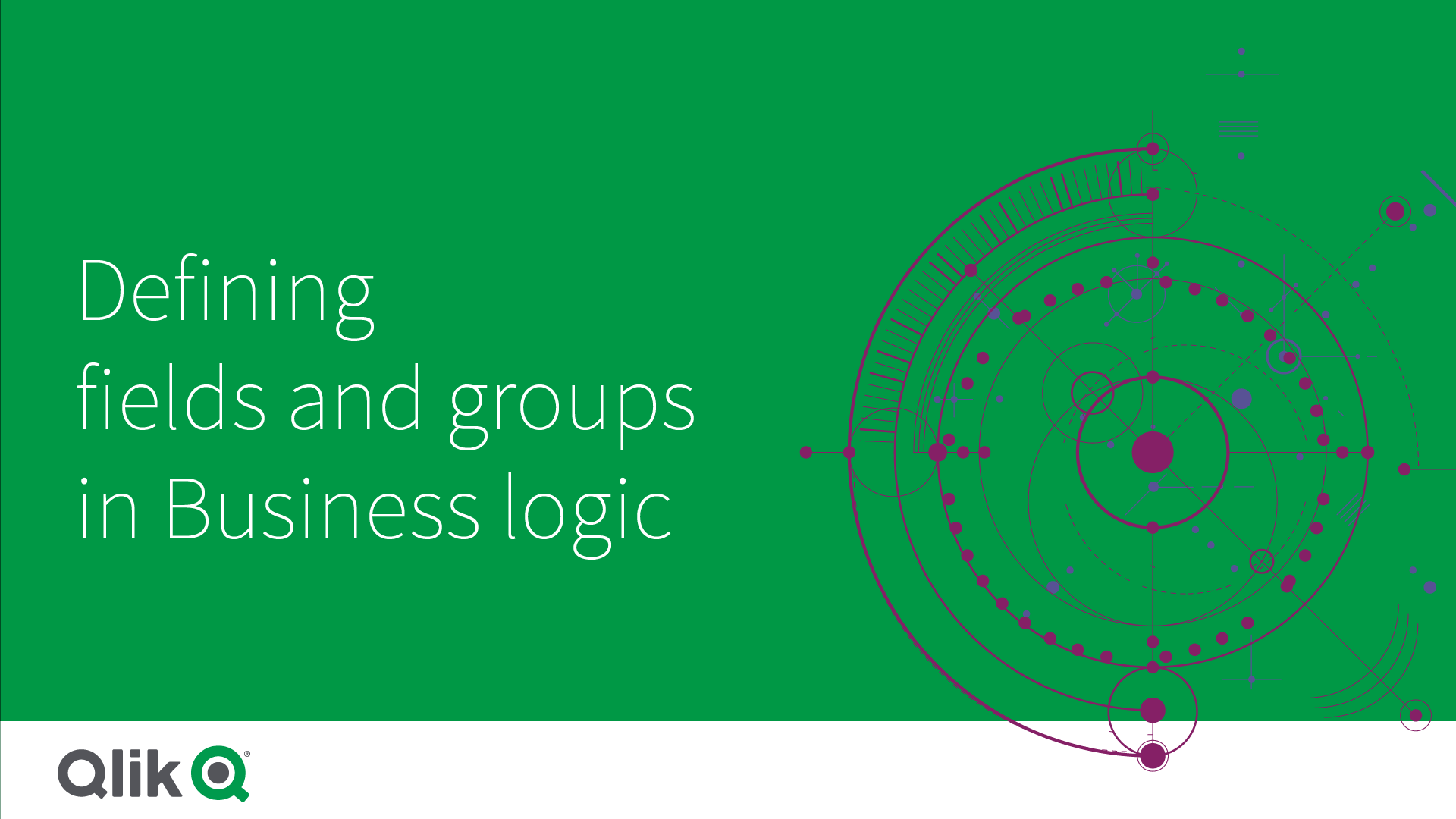
Puede definir cómo deberá manejar la lógica de negocio los campos y grupos en la sección Campos y grupos del Modelo lógico. Los campos y elementos maestros se pueden agrupar para indicar una relación conjunta en el análisis de Insight Advisor. Para cada elemento de un grupo, puede definir cómo debe tratarlo Insight Advisor en el análisis.
Los grupos le permiten organizar campos y elementos maestros en agrupaciones conceptuales relacionadas. Por ejemplo, puede agrupar todos los campos relacionados con los clientes en un solo grupo, independientemente de las tablas del modelo de datos desde el que se carguen. Insight Advisor utiliza esta información para determinar qué campos se han de mostrar juntos en las visualizaciones. Los grupos también pueden servir para crear paquetes, lo que limita el ámbito de Insight Advisor para que utilice juntos únicamente los grupos relacionados. Hay tres tipos de grupos:
- Dimensión: un grupo de dimensiones generalmente contiene campos que se clasifican como dimensiones. Los grupos de dimensiones pueden contener campos que se clasifican como medidas o fechas.
- Medida: un grupo de medidas se compone de campos de medidas relacionados. Un grupo de medidas solo puede estar formado por medidas.
- Calendario: un grupo de calendario contiene una dimensión de tiempo en su modelo lógico. Los grupos de calendario solo pueden contener dimensiones y se espera que tengan al menos un campo temporal (fecha, fecha-hora o año). Los grupos de calendario son útiles si tiene campos aislados que definen su calendario, como año, mes y día. Si también puede agrupar otros campos relacionados con los datos, como trimestre fiscal o año fiscal.
De forma predeterminada, los campos y los elementos maestros se ordenan por grupo. Si deshabilita esto, se añade a la tabla una columna adicional En el grupo.
Además de definir grupos, también puede definir las propiedades de los campos y elementos maestros individuales que pertenecen a los grupos.
Crear grupos
Una vez creado un grupo, no se puede modificar el tipo de grupo. Puede cambiar el nombre del grupo y añadir o eliminar campos del grupo. Los grupos también se pueden eliminar. Eliminar un grupo desagrupa todos los elementos que contiene.
Para editar un grupo, haga clic en , en la fila del grupo o después del nombre del grupo en la columna En el grupo.
Haga lo siguiente:
- Haga clic en Crear grupo.
- Escriba un nombre de grupo.
- Seleccione un tipo de grupo.
- Añada campos al grupo desde Campos disponibles.
- Haga clic en Crear.
Definir campos y elementos maestros
Campos y grupos está formado por una tabla que contiene campos y elementos maestros de su app, junto con los grupos a los que pertenecen. Puede editar las propiedades de sus campos y elementos maestros ajustando el valor de la columna en la fila del elemento. Para ver opciones adicionales, puede hacer clic en en la fila. Puede hacer lo siguiente:
- Mover elemento: mover el elemento a un grupo distinto.
- Crear comportamiento: crear un comportamiento para el grupo al que pertenece el elemento actual.
- Desagrupar: eliminar el elemento de su grupo actual. Los elementos desagrupados se excluyen de Insight Advisor.
También puede seleccionar varias filas marcando sus correspondientes casillas de verificación para aplicar los mismos cambios a múltiples elementos. Cuando se seleccionan de esta manera, las configuraciones y opciones de las propiedades se muestran disponibles sobre la tabla.
Propiedades de campos y elementos maestros
La tabla se divide en las siguientes columnas:
- Nombre
- Grupo
- Visibilidad
- Clasificación
- Búsqueda de valor de datos
- Agregación predeterminada
- Tendencia favorable
- Favorito
- Agregación general
- Intervalo de tiempo predeterminado
Nombre muestra los nombres de los campos. Grupo indica el nombre del grupo al que pertenece el campo. En la sección siguiente se detallan los distintos valores y configuraciones de los otros campos. Puede establecer qué columnas mostrar en la tabla haciendo clic en .
Visibilidad
Controles de visibilidad si un elemento está disponible en Insight Advisor. Hay dos valores posibles:
- Visible: el elemento está disponible para su uso en Insight Advisor.
- Oculto: el elemento no está disponible para su uso en Insight Advisor. No deben habilitarse los campos ocultos para la búsqueda de valores de datos.
Para ocultar todos los elementos ocultos en Campos y grupos, seleccione Mostrar visibles solo.
Clasificación
Clasificación define el rol predeterminado que un atributo puede desempeñar en un análisis. Se pueden utilizar los siguientes tipos para clasificar campos y grupos:
- dimension: un campo que solo se utiliza como dimensión.
- measure: un campo que solo se utiliza como medida.
- boolean: una dimensión binaria.
- date: una dimensión temporal que contiene fechas.
- timestamp: un campo temporal que contiene marcas de tiempo.
- year: una dimensión temporal que contiene datos de años.
- week: una dimensión temporal que contiene datos de semanas.
- quarter: una dimensión temporal que contiene datos de trimestres.
- month: una dimensión temporal que contiene datos de meses.
- weekDay: una dimensión temporal que contiene datos de los días de la semana, ya sea en formato corto (lun., mar.), formato largo (lunes, martes) o un número del 1 al 7.
- monthDay: una dimensión temporal que contiene un número entre 1 y 31 que indica el día del mes.
- yearDay: una dimensión temporal que contiene un número del día del año (entre 1-366).
- hour: una dimensión temporal que contiene datos de horas.
- email: una dimensión que contiene direcciones de correo electrónico.
- address: una dimensión que contiene direcciones.
- country: una dimensión que contiene nombres de países.
- stateProvince: una dimensión que representa divisiones administrativas de primer nivel, como estados y provincias.
- city: una dimensión que representa ciudades.
- geoPoint: una dimensión que contiene datos de puntos geográficos.
- geoPolygon: una dimensión que contiene datos de polígonos geográficos.
- geographical: una dimensión que representa una ubicación geográfica, como un país o una región.
- postalCode: una dimensión que contiene códigos postales.
- longitude: una dimensión que contiene datos de longitud.
- latitude: una dimensión que contiene datos de latitud.
- percentage: un campo de medida que representa valores porcentuales como la tasa de empleo o la inflación.
- monetary: una medida monetaria como ingresos, costes o salarios.
- ordinal: una dimensión cuyos valores tienen un orden inherente.
- temporal: una dimensión relacionada con el tiempo.
Puede tener campos que podrían considerarse una dimensión en una consulta y una medida en otra pregunta. Como mejor práctica, se recomienda crear un segundo campo o elemento maestro para un uso alternativo del campo.
Búsqueda de valor de datos
Búsqueda de valor de datos controla si Insight Advisor puede buscar valores de los campos cuando un usuario formula una pregunta en lenguaje natural.
Reducir el número de campos que tienen habilitada la búsqueda de valores de datos puede ayudarle a evitar resultados con falsos positivos y reducir el tiempo que tarda en generar resultados. Por ejemplo, puede que tenga tres campos que contengan nombres en su modelo de datos: Nombre, Apellidos y Nombre completo. Si Búsqueda de valor de datos se habilitó para los tres campos, los usuarios pueden obtener resultados confusos de los tres campos si buscan "Drew".
Búsqueda de valor de datos debe estar deshabilitado para medidas y campos ocultos.
Agregación predeterminada
La agregación predeterminada establece la agregación estándar de las medidas en Insight Advisor. Se pueden utilizar las agregaciones siguientes:
- sum
- avg
- min
- max
- count
- countDistinct
Cuando un campo tiene una agregación predeterminada, Insight Advisor siempre aplica esa agregación cuando lo utiliza como una medida. Los usuarios pueden editar los gráficos para cambiar a otro tipo de agregación en Insight Advisor.
No se pueden asignar agregaciones predeterminadas a elementos maestros.
Tendencia favorable
La tendencia favorable determina si la tendencia deseable de una medida es aumentar o disminuir. De manera predeterminada, la tendencia favorable a las medidas es aumentar. Se pueden utilizar las siguientes tendencias:
-
Ascendente
-
Descendente
La tendencia favorable se utiliza en visualizaciones creadas por Insight Advisor para clasificar los resultados.
Favorito
Favorito marca una medida como de especial interés para Insight Advisor. Insight Advisor utilizará esta medida con más frecuencia al generar visualizaciones sin consultas o selecciones del usuario, como con Generar.
Agregación general
La agregación general indica a Insight Advisor qué agregación debe utilizarse cuando Insight Advisor no puede determinar por sí mismo qué agregación usar en la información en lenguaje natural para resultados que impliquen medidas maestras. Dado que algunas medidas maestras utilizan expresiones complejas, es posible que Insight Advisor no conozca la agregación que se utilizará al calcular la contribución de la medida maestra en las narrativas. Establecer una agregación general permite a Insight Advisor calcular narrativas para estas medidas maestras complejas.
Solo puede establecer la agregación general para medidas maestras.
Intervalo de tiempo predeterminado
Puede configurar el intervalo de período predeterminado, por ej. mes o año, para que se use con un campo de fecha en un grupo de calendario al generar análisis en Insight Advisor. Los intervalos se derivan del calendario automático o bien puede escoger un campo que contenga un intervalo del mismo grupo de calendario.
Puede utilizar la configuración de calendario predeterminada con el comportamiento de período de calendario predeterminado. Las propiedades de calendario predeterminadas establecidas para campos y elementos maestros se anulan por los comportamientos de período de calendario predeterminados establecidos para grupos.
